如何在Google Chrome中减少页面资源加载时的空白
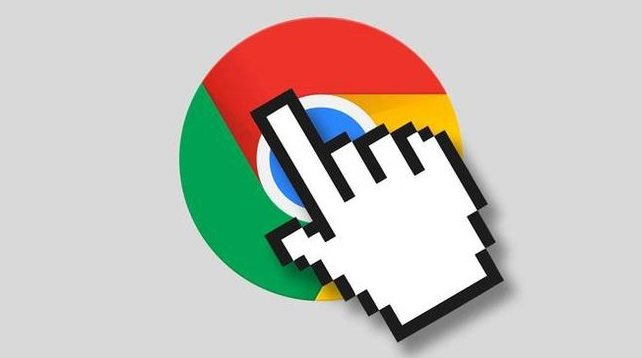
一、清除缓存和Cookies
首先,定期清除浏览器的缓存和Cookies可以有效减少页面加载时的空白。这是因为旧的缓存和Cookies可能会干扰页面的正常加载。在Chrome浏览器中,你可以通过以下步骤清除缓存和Cookies:
1. 点击右上角的菜单按钮(三个点),选择“更多工具” > “清除浏览数据”。
2. 在弹出的窗口中,选择要清除的内容,包括“浏览历史记录”、“Cookie及其他网站数据”和“缓存的图片和文件”。
3. 点击“清除数据”按钮,等待清除过程完成。
二、禁用不必要的扩展程序
过多的浏览器扩展程序也可能导致页面加载缓慢或出现空白。你可以尝试禁用一些不必要的扩展程序,以减轻浏览器的负担。在Chrome浏览器中,你可以通过以下步骤禁用扩展程序:
1. 点击右上角的菜单按钮(三个点),选择“更多工具” > “扩展程序”。
2. 在扩展程序页面中,找到并禁用不需要的扩展程序。你可以取消勾选相应的扩展程序,或者点击“移除”按钮将其从浏览器中删除。
三、优化网络设置
有时候,网络设置也可能影响页面资源的加载速度。你可以尝试调整Chrome浏览器的网络设置,以提高页面加载速度。以下是一些建议:
1. 尝试使用更快速的DNS服务器。你可以更改Chrome浏览器的DNS设置,以使用更快速的DNS服务器解析域名。
2. 关闭不必要的网络功能,如代理服务器或VPN。这些功能可能会增加网络延迟,导致页面加载缓慢。
四、更新浏览器和插件
确保你的Chrome浏览器和相关插件都是最新版本。旧版本的浏览器或插件可能包含已知的性能问题或安全漏洞,这些问题可能导致页面加载缓慢或出现空白。你可以通过以下步骤更新Chrome浏览器和插件:
1. 点击右上角的菜单按钮(三个点),选择“帮助” > “关于 Google Chrome”。如果发现有可用的更新,浏览器会自动下载并安装。
2. 对于插件,你可以访问Chrome网上应用店,检查是否有可用的更新,并进行更新。
综上所述,通过清除缓存和Cookies、禁用不必要的扩展程序、优化网络设置以及更新浏览器和插件等方法,我们可以在Google Chrome浏览器中减少页面资源加载时的空白。这些方法不仅可以提高我们的浏览体验,还可以确保我们能够更快地获取所需信息。希望这些建议对你有所帮助!
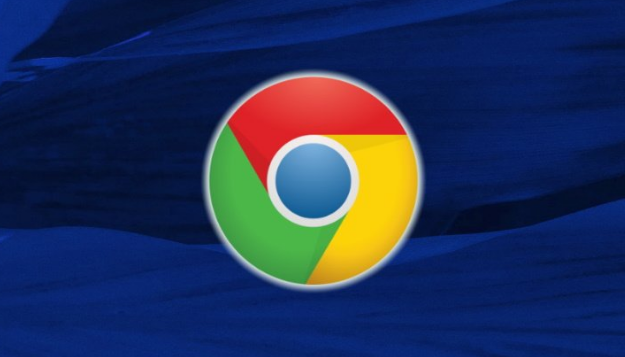
Google浏览器下载任务失败如何通过开发者工具修复
Google浏览器下载任务失败可通过开发者工具查看请求响应状态、网络错误原因及资源路径,帮助用户快速定位并解决问题。
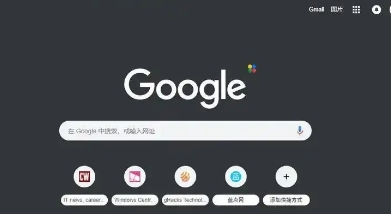
Chrome浏览器插件页面缓存策略深入解析
深入解析Chrome浏览器插件页面缓存策略,助力优化页面加载速度,提升访问体验。

谷歌浏览器下载视频格式不兼容怎么办
谷歌浏览器下载视频格式不兼容时,用户应使用格式转换工具或安装支持更多格式的播放器解决兼容问题。

uc浏览器看不了视频怎么回事
uc浏览器是手机端非常流行的浏览器,很多人喜欢uc,也是看中uc浏览器的视频播放功能,速度比较快,画面质量比较流畅一些,当然,目前市面上主流的浏览器画质都可以的,比如谷歌浏览器、百度浏览器、36-浏览器等,但是遇到uc浏览器不能播放视频怎么办呢?下面chroem部落就为大家分析一下。
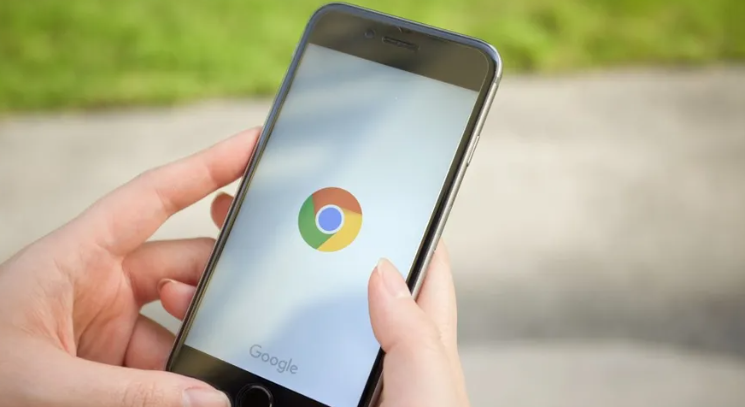
Google浏览器下载文件格式自动转换方法
Google浏览器支持下载后文件自动转换为指定格式,提升多设备兼容性和使用便捷性,减少手动转换操作。
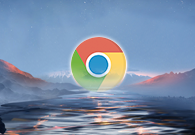
谷歌浏览器加载不出图片怎么办
谷歌浏览器加载不出图片怎么办?让我们带着这个疑问,继续阅读下面小编总结的谷歌浏览器无法加载图片解决方法一览吧。

如何在chrome 中从网页中过滤和下载多个文件?
在成为忠实的 Firefox用户多年后,我终于和我的许多 PCPC 同事一样切换到了河的同一边,并跳到了谷歌浏览器。尽管按照您的大多数标准来晚了,但我很快就赶上了。

谷歌浏览器如何设置安装在D盘
谷歌浏览器如何设置安装在D盘?下载好谷歌浏览器,点击安装,居然没有自定义设置安装在哪个盘?默认安装在C盘,这个操作真的是很恶心的。

如何升级或降级谷歌浏览器
目前有四种不同的版本或频道,如果你使用谷歌的术语,谷歌 Chrome 浏览器,如果你将开源浏览器 Chromium 添加到列表中,则有五种。

如何下载 Mac 版 Chrome
如何下载 Mac 版 Chrome?想在您的 Mac 上试用 Google Chrome?这是下载它的方法。

谷歌浏览器任务管理器怎么打开
本篇文章中小编给大家带来开启chrome浏览器任务管理器的详细操作流程,希望能够帮助大家解决问题。

如何设置谷歌浏览器的下载路径
如何设置谷歌浏览器的下载路径?接下来就让小编给大家带来谷歌浏览器设置下载路径方法技巧,感兴趣的朋友千万不要错过了。

如何在 Chrome 中对标签进行分组?
任何人在使用谷歌浏览器时学到的第一件事就是标签管理可能会失控。对我个人而言,打开新标签就像呼吸一样;它只是发生,无论我是否敏锐地意识到它。当您打开如此多的 Chrome 标签页,以至于您几乎无法辨认出每个小图标旁边的文字时,您可能会开始怀疑是否有更方便的方式来组织您的浏览器。幸运的是,有一种方法可以在 Chrome 中对标签进行分组。

如何访问 Chrome 插件?
通常不是由 Google 开发的浏览器扩展程序或插件为 Chrome 提供了额外的功能并使其更易于使用。它们支持基于 Web 的丰富内容,如 Flash、Java 等。尽管这些插件非常易于下载和安装,但除了上述所有功能外,您可能仍需要启用或禁用 Google Chrome 扩展程序,尤其是在您想排除故障时浏览器或增加安全性。

如何在 Google Chrome 中基于每个站点启用/禁用深色主题?
谷歌浏览器在网页上提供强制暗模式设置已经有一段时间了。但是,无法单独选择要以浅色或深色主题查看的网站。现在这种情况发生了变化,因为 Google Chrome 开发人员正在开发一项新功能,让您可以在每个站点的基础上设置深色主题。

Chrome浏览器访问https提示“您的连接不是私密连接”怎么办
Chrome浏览器访问https提示“您的连接不是私密连接”该如何解决,快来学习解决方法!
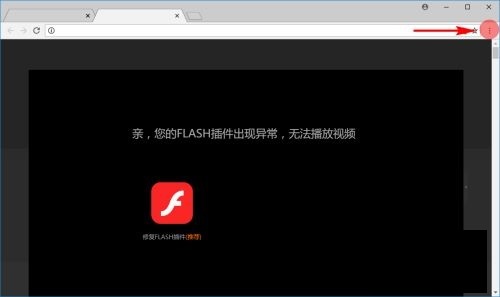
谷歌浏览器flash无法使用怎么办
你有没有在使用谷歌浏览器的时候遇到各种问题呢,你知道谷歌浏览器flash无法使用是怎么回事呢?来了解谷歌浏览器flash无法使用的解决方法,大家可以学习一下。

Chrome浏览器如何完美实现截长屏幕<进阶教学十分有用>
你知道谷歌浏览器如何截屏,你知道谷歌浏览器怎么截图整个可以滚动的网页吗?来和小编一起学习吧!





